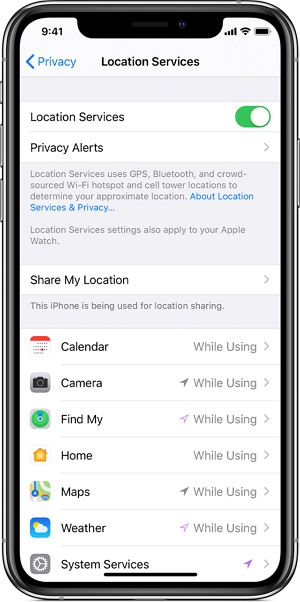
Hay momentos en que los servicios de ubicación de su iPhone simplemente pueden fallar. Esto significa que es posible que ya no pueda acceder al clima actual, actualizaciones de noticias adaptadas a su ubicación específica, o incluso acceder y usar ninguna aplicación basada en la ubicación como Tinder o Maps. Bueno, si está buscando una solución para la pregunta: «¿Por qué es mi ubicación en mi iPhone», las siguientes son algunas de las cosas que puede hacer?
¿Por qué mi ubicación está mal en mi iPhone? Cómo arreglar
Hay muchas razones que pueden causar este problema, ahora puede verificar las razones a continuación para descubrir el problema.
- 1. Es posible que no tenga servicios de ubicación habilitados
- 2. Asegúrese de que haya establecido la fecha, la hora y la zona horaria correctamente
- 3. Asegúrese de que los datos celulares o Wi-Fi se activen
- 4. Reinicie la aplicación Maps
- 5. Actualice la aplicación que está usando
- 6. Reinicie su iPhone
- 7. Actualiza tu iOS
1. Es posible que no tenga servicios de ubicación habilitados
Es posible que haya desactivado los servicios de ubicación por una razón u otra y haya olvidado volver a habilitar el servicio. Por lo tanto, lo primero que debe hacer es verificar si el servicio de ubicación está habilitado. Siga estos simples pasos para averiguar:
Paso 1: abra la configuración en su dispositivo y luego toque «Privacidad».
Paso 2: Toque «Servicios de ubicación» en la parte superior y toque la alternancia al lado para habilitar la ubicación.
También es posible que desee verificar que haya establecido permiso para «mientras usa» en las aplicaciones que figuran en esta página.
2. Asegúrese de que haya establecido la fecha, la hora y la zona horaria correctamente
También es posible que desee asegurarse de que la fecha, la hora y la zona horaria se establezcan correctamente. Para hacerlo, vaya a Configuración> General> Fecha y hora.
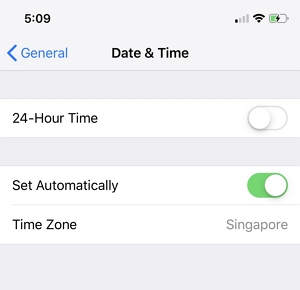
3. Asegúrese de que los datos celulares o Wi-Fi se activen
Es posible que su dispositivo no muestre la ubicación correcta si no está conectado a Internet. Por lo tanto, conecte el dispositivo a una conexión Wi-Fi o datos celulares si no está conectado.
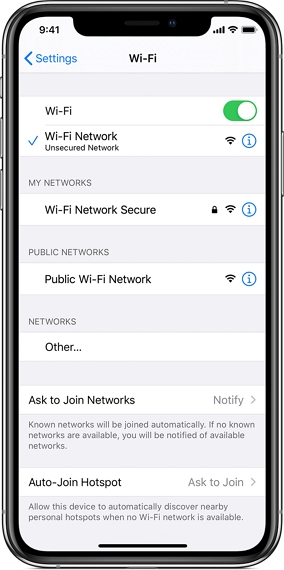
4. Reinicie la aplicación Maps
Si tiene problemas para acceder a la ubicación en la aplicación Maps, debe considerar reiniciar la aplicación. Para hacer eso, deslice la aplicación Maps y haga una pausa y luego deslice hacia arriba en la vista previa de la aplicación para cerrarla. Luego abra la aplicación Maps nuevamente.
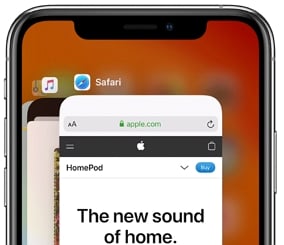
5. Actualice la aplicación que está usando
Si está utilizando una aplicación de terceros que requiere su ubicación, entonces debe actualizar la aplicación para eliminar algunos de los errores de la aplicación que podrían estar causando los problemas.
El proceso de actualización en dispositivos que ejecutan iOS 18/17 es automático. Pero si está ejecutando una versión anterior de iOS, vaya a la tienda de aplicaciones para actualizar cada aplicación individualmente.
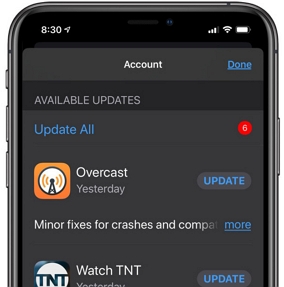
6. Reinicie su iPhone
Reiniciar su iPhone es una excelente manera de corregir algunos de los errores menores del sistema que podrían interferir con los servicios de ubicación. Para reiniciar su dispositivo, siga estos simples pasos:
Cualquier iPhone sin un botón de inicio y iPhone X: presione y mantenga presionado el botón de encendido y uno de los botones de volumen hasta que aparezca el control deslizante. Arrastre el control deslizante para apagar el dispositivo, espere unos segundos y luego presione el botón de encendido nuevamente para encender el dispositivo.
Todos los iPhones con un botón de inicio: presionen y mantenga presionado el botón de encendido hasta que aparezca el control deslizante. Arrastre el control deslizante para apagar el dispositivo, espere unos segundos y presione el botón de encendido nuevamente para encender el dispositivo.
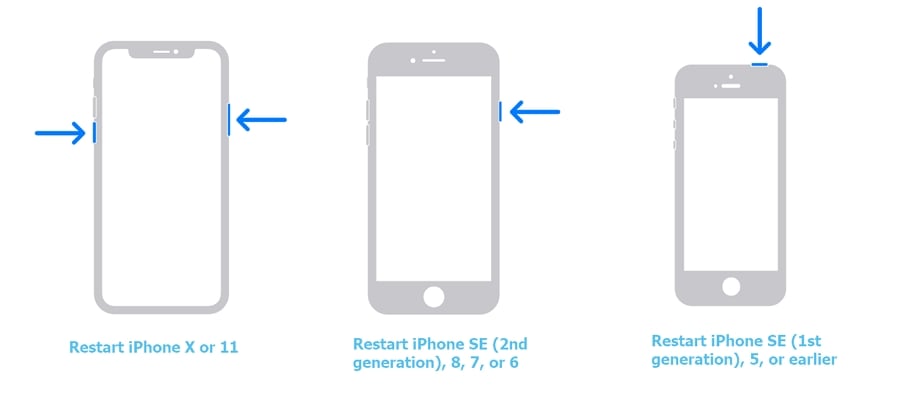
7. Actualiza tu iOS
Si un reinicio no funciona, actualizar su iOS podría solucionar el problema. Para actualizar el dispositivo, siga estos simples pasos:
- Paso 1: Abra la configuración desde la pantalla de inicio.
- Paso 2: toque «General> Actualización de software».
- Paso 3: Si hay una actualización disponible, toque «Descargar e instalar» para comenzar a instalar la actualización de software.
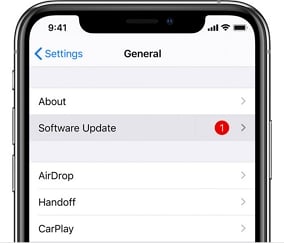
¿No hay formas trabajando? Prueba itooltab anygo
El cambiador de ubicación de Anygo es una herramienta de terceros que se puede usar para cambiar la ubicación en su dispositivo. Pero también es útil cuando desea corregir la ubicación del iPhone. Las siguientes son algunas de las características del programa:
- Puede cambiar la ubicación GPS del iPhone a cualquier parte del mundo en un solo clic.
- También puede simular el movimiento GPS a lo largo de un camino predeterminado para fingir la caminata.
- Funciona muy bien con aplicaciones basadas en la ubicación como Grindr, Tinder, Whatsapp y Snapchat.
- Es compatible con todas las versiones de iPhone, incluido el último iPhone 16/15 y todas las versiones de iOS, incluyendo iOS 18.
Para usar Anygo para corregir la ubicación en su iPhone, siga estos simples pasos:
Paso 1: Descargue e instale anygo en su computadora.
itooltab anygo
El mejor cambiador de ubicación para iOS/Android
Pruébalo gratis
Comprar ahora
Pruébalo gratis
Comprar ahora
Pruébalo gratis
Comprar ahora
Pruébalo gratis
Comprar ahora
Disponible para:
168,282 La gente lo ha descargado.
- Cambie la ubicación GPS en iPhone/iPad con clics (sin jailbreak).
- Simule el movimiento GPS a lo largo de cualquier camino personalizado con joystick.
- Recopile e importe archivos de ruta GPX populares para el próximo uso.
- Burlarse de la ubicación GPS en hasta 15 dispositivos simultáneamente.
- Funciona bien con aplicaciones sociales basadas en la ubicación y juegos AR.
- Apoye completamente el último iOS 18/Android 15.
Una vez que el programa esté instalado, ábralo y luego conecte el iPhone a la computadora. Cuando el programa detecta el dispositivo, haga clic en el botón «Inicio»
RELATED: ¿Por qué está deshabilitada mi cuenta de Apple y cómo solucionarlo?
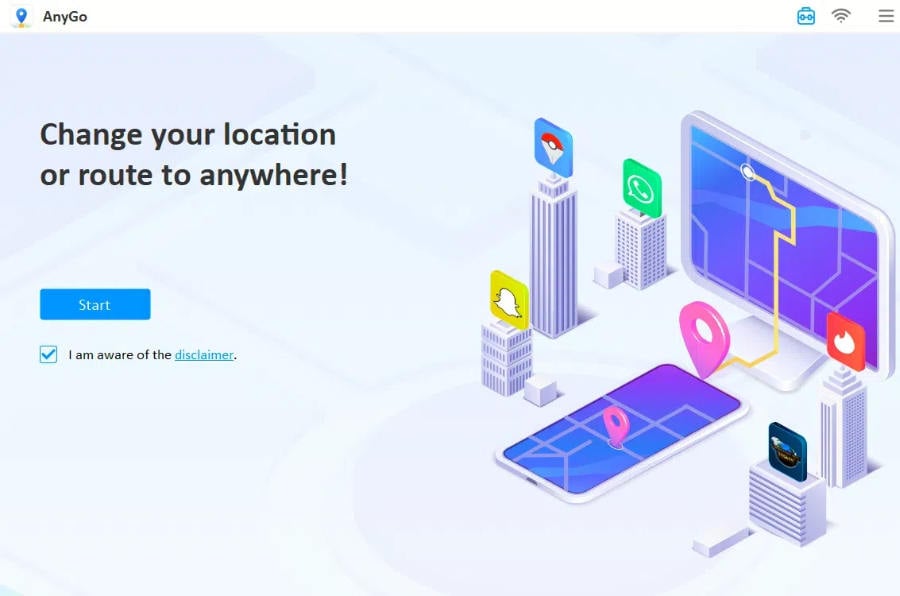
Paso 3: Aparecerá un mapa en la página siguiente que indique la ubicación actual del dispositivo. Si esta ubicación que se muestra no es correcta, haga clic en el icono «Center On» para ver la ubicación correcta del dispositivo.
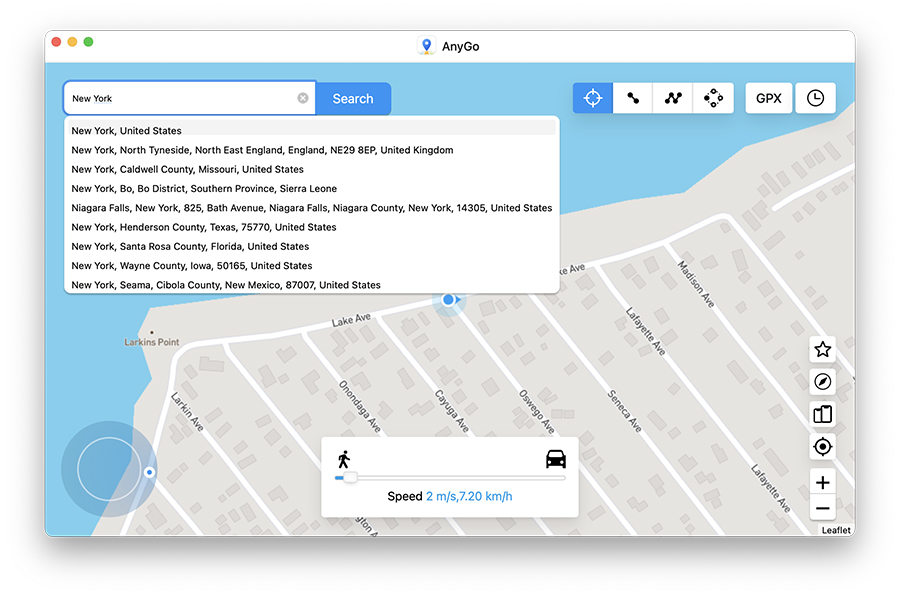
Paso 4: si no es correcto, puede ingresar su dirección y buscarla. Cuando se muestra su ubicación, haga clic en «IR» para teletransportar la ubicación de su iPhone a esta nueva ubicación.
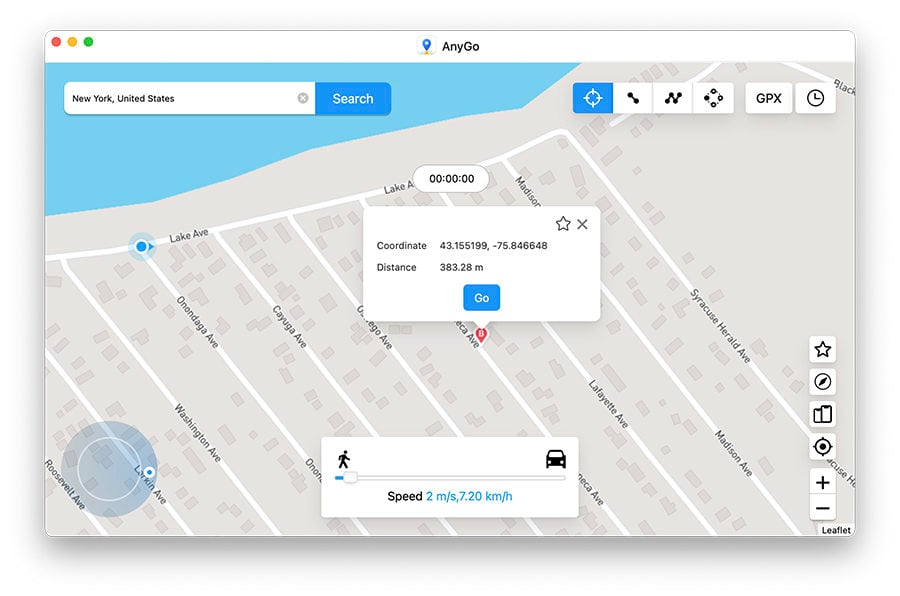
Conclusión
Ahora sabe cómo resolver el problema incorrecto de la ubicación del iPhone siguiendo las formas anteriores. Pruebe las formas en que uno por uno o use ItoolTab Anygo para corregir la ubicación directamente. Si este artículo ayuda, no olvide compartirlo en Quora o Reddit.
